Falha na autenticação WiFi do Android: 10 correções fáceis
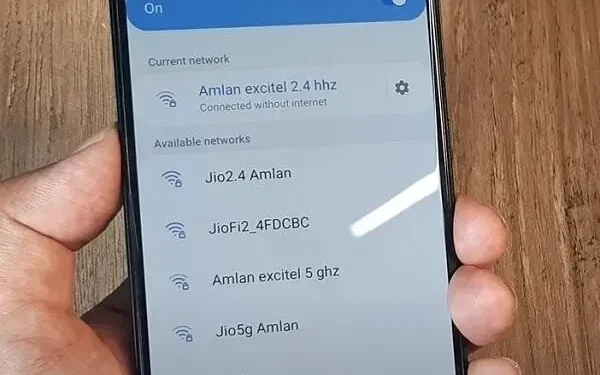
O erro de autenticação WiFi no Android é um problema que os usuários enfrentam ao se conectar ao WiFi. Não importa se você está tentando se conectar a uma rede existente ou adicionar uma nova. O erro pode estar relacionado à senha de Wi-Fi errada.
Mas pode haver outras razões para o problema. Portanto, se você estiver enfrentando um erro semelhante no seu dispositivo Android, existem várias maneiras de superá-lo. Você já deve ter experimentado o Modo Avião se estiver aqui.
O que causa o problema de autenticação Wi-Fi do Android?
Pode haver muitos motivos para problemas de autenticação Wi-Fi. Ao investigar a causa, descobriu-se que a causa subjacente pode ser um elo fraco. Além dele, existem outros como:
- Senha Wi-Fi errada. Quando os usuários estão com pressa, eles podem digitar a senha errada. Como resultado, eles encontram erros de autenticação. Você pode ter cuidado ao digitar a senha correta para resolver esse problema.
- Endereço IP inválido ou não reconhecido. As configurações de endereço IP DHCP não podem reconhecer o endereço IP em seu dispositivo Wi-Fi. Como resultado, você pode encontrar esse erro. Tente usar um endereço IP estático nas configurações de rede Wi-Fi para corrigir esse problema.
- Configurações de rede com erros. Uma rede com erros ou falhas indica um problema técnico. Isso pode ser devido a uma rede corrompida. Nesses casos, você pode redefinir suas configurações de rede, o que pode funcionar. Você também pode tentar reiniciar o roteador e se reconectar à Internet. Se isso não funcionar, você sempre pode redefinir suas configurações.
Pode haver mais razões para esse erro. Alguns podem incluir um mau funcionamento na parte fornecida da sua rede. No entanto, você pode tentar as correções abaixo para contornar sua situação.
Experimente o botão WPS
Antes de passarmos para outras soluções, os dispositivos mais recentes vêm com uma configuração WPS. Isso permite que você conecte imediatamente seu telefone ao Wi-Fi. Não requer nem senha. Pode ser necessário verificar as configurações de WPS em seu roteador e ver como permiti-las.
Esteja ciente de que você pode se expor a um ataque de segurança. É quase como uma frequência de rádio aberta. Depois de usar o botão WPS, conecte-se rapidamente. Também não haverá solicitações de conexão. Por isso tem cuidado.
Se isso não funcionar, vá para as outras soluções de solução de problemas abaixo:
Corrigir erro de autenticação Wi-Fi ocorrido no Android
- Verifique seu roteador
- Verifique sua senha ou escaneie o código Wi-Fi QR
- Alterar a configuração da rede sem fio
- Usar a recuperação do sistema Android
- Altere o endereço IP de DHCP para estático
- Verifique se há nome de rede duplicado
- Tente redefinir sua rede Wi-Fi
- Alterar configurações de IP
- Alterar segurança de rede
- Use o firmware mais recente do Android
1. Verifique seu roteador
Antes de iniciar a longa jornada para corrigir esse erro, verifique primeiro o seu roteador. Às vezes, o roteador falha ou a operação é comprometida. Como resultado, você pode encontrar um erro de autenticação WiFi no Android.
Depois de verificar se tudo está em ordem com o roteador, tente reiniciá-lo. Isso eliminará a chance de travamento do sistema. Você também pode reiniciar seu roteador antes de passar para outras opções:
- Desligue o roteador primeiro. Desconecte todos os cabos, se houver.
- Depois disso, pegue seu roteador e vá para a parte de trás. Você verá um botão de reset. Clique nisso.
- Depois de fazer isso, sua conexão Wi-Fi será redefinida para as configurações de fábrica. Você pode precisar fornecer uma nova senha e protocolo de segurança.
- Certifique-se de verificar sua conexão Wi-Fi e passar para outras etapas.
Se você ainda estiver recebendo um erro de autenticação Wi-Fi, tente as outras etapas abaixo:
2. Verifique a senha ou escaneie o código Wi-Fi QR
Às vezes, o verdadeiro problema está no teclado. Ao inserir uma senha, certifique-se de que seu teclado não adicione caracteres extras.
Outra maneira é conectar-se ao Wi-Fi usando um código QR. Para digitalizá-lo com o Android , siga estas etapas:
- Por favor, vá para a configuração de Wi-Fi no seu telefone Android para ativá-lo.
- Clique no ícone do código QR. Você pode encontrá-lo ao lado da opção Adicionar rede. O scanner será aberto assim que você clicar nele.
- Depois que seu dispositivo digitalizar o código, você será solicitado a se conectar ao Wi-Fi. Selecione Conectar.
A conclusão das etapas acima deve conectar o Wi-Fi ao seu dispositivo. Veja se isso corrige o erro de autenticação WiFi no Android. Se não funcionar, o problema não é a senha. Portanto, você precisará passar para a próxima solução.
3. Altere a configuração da rede sem fio
Você nunca se conectará se o seu dispositivo Android não suportar transmissão de sinal. O bloqueio do roteador não é a única causa do erro. Uma conexão instável pode ser devido à seleção da largura de banda errada.
- Isso acontece quando você não tem a configuração correta. Por exemplo, seu telefone pode suportar largura de banda de 2,5 GHz em vez de 5 GHz. Existem muitas outras razões semelhantes.
- Se foi no seu PC, você pode tentar atualizar seus drivers. Mas não existe essa função para o dispositivo Android.
- Portanto, a melhor coisa que você pode fazer é acessar as configurações do roteador e alterar a largura de banda de 2,5 GHz para 5 GHz e vice-versa.
- Tente várias dessas configurações até desenvolver uma conexão estável.
- Você define essas configurações visitando o painel de administração do roteador.
- Primeiro vá para um navegador da web e digite o endereço IP padrão.
- Depois disso, você pode ter que fornecer um nome de usuário e senha.
- Vá em frente e vá para Configurações avançadas.
- Há muitas coisas que você pode fazer lá. Por exemplo, alterando os campos de um endereço IP estático.
- Mas não é para isso que você está aqui. Você está aqui para alterar a configuração de largura de banda.
- Você verá algumas etapas abaixo se quiser alterar o campo de endereço IP, entre outras coisas.
4. Use a recuperação do sistema Android
Às vezes, os arquivos do sistema podem ser corrompidos, o que causa esses erros. Você pode usar a Restauração do sistema Android para corrigir esse problema, pois é a maneira mais eficiente de lidar com essas falhas.
Mas você pode pensar que precisa de conhecimento de programação para reparar o sistema. Bem, isso não é inteiramente verdade. Existem tantos aplicativos de terceiros que você pode instalar no seu dispositivo. Depois de baixar o aplicativo, você pode executar o processo de restauração do sistema por meio dele para resolver esse problema.
Você sempre pode tentar uma redefinição do sistema se não quiser usar um aplicativo de terceiros. A redefinição de fábrica é uma opção que todo telefone possui. Antes de fazer isso, você precisará fazer backup de seus arquivos e dados do usuário. Isso é para evitar problemas no futuro.
5. Altere o endereço IP de DHCP para estático
Passo duplo para trás, você foi informado sobre a configuração do roteador Wi-Fi. Essa é uma daquelas opções onde você muda o IP. Quando o servidor falha na autenticação com DHCP, ocorre um erro de autenticação. Portanto, para superar isso, você pode alternar o DHCP com um IP estático. Para fazer isso, siga estas etapas:
- Abra seu dispositivo Android e vá para suas configurações.
- Selecione “Wireless & Networks” e clique em “WLAN/Wifi”.
- Clique na rede onde a autenticação falhou.
- Agora vá para configurações de IP e abra-o.
- Altere o DHCP para estático.
- Anote o endereço IP estático no papel. Limpe ou exclua todos os campos e salve novamente o endereço IP estático.
Tenha cuidado ao inserir o endereço IP do papel que você escreveu.
6. Verifique se há nomes de Wi-Fi duplicados
Às vezes, as pessoas se conectam por engano a outra rede Wi-Fi com o mesmo nome. Portanto, certifique-se de não conectar seu dispositivo à rede Wi-Fi errada devido a nomes duplicados.
Isso acontece com mais frequência quando os vizinhos também têm o mesmo serviço. Você e seu vizinho podem ter os mesmos nomes de Wi-Fi. Assim, verificar a rede pode resolver esse problema.
Você também pode usar a opção “esquecer rede” para que o dispositivo encontre sua rede doméstica novamente e reconecte-se a ela. Se o seu dispositivo já tiver o número máximo de redes que pode armazenar, esqueça a rede.
7. Tente redefinir suas configurações de rede Wi-Fi
A maneira mais fácil de superar o erro de autenticação é reiniciar a rede. Você precisa excluir o existente e tentar se conectar novamente para concluir este método. Você pode seguir estas instruções para redefinir suas configurações de rede Wi-Fi:
- A primeira coisa que você precisa fazer é excluir a rede Wi-Fi. Vá para as configurações do seu telefone.
- Acesse Wi-Fi e Rede. Aqui você encontrará uma lista de redes às quais seu telefone está ou já esteve conectado. Selecione a rede Wi-Fi que deseja excluir.
- Clique na opção “Esquecer” para confirmar suas ações.
- Uma mensagem pop-up aparecerá na tela. Clique em Concordo. Isso excluirá todos os dados e informações sobre a rede selecionada que você deseja esquecer.
- Depois que a rede for redefinida, ligue o Wi-Fi novamente.
- Selecione a rede à qual deseja se conectar e forneça as credenciais necessárias.
- Depois de inserir a senha, selecione Conectar.
Seguindo estas etapas, você reconectará seu dispositivo ao Wi-Fi.
8. Altere suas configurações de IP
Se o problema estiver profundamente enraizado, uma redefinição de rede pode não funcionar. Como resultado, você terá que fazer um trabalho extra redefinindo ou alterando as configurações de IP em seu dispositivo. Você pode seguir estas etapas para alterar a conexão de rede em seu telefone:
- Vá para “Configurações” do seu celular e selecione “Configurações de Wi-Fi”.
- Nas configurações de Wi-Fi, você terá acesso a todas as redes que você salvou em seu dispositivo.
- Para alterar o endereço IP, pressione e segure a rede onde deseja alterá-lo.
- Selecione “Gerenciar configurações de rede”/”Alterar configurações de rede” na nova janela pop-up.
- Agora selecione “Mostrar opções avançadas”.
- Você terá acesso às configurações de rede. A partir daí, vá para o menu de configurações de IP.
- Mude o DHCP para estático.
- Selecionar estático fornecerá opções adicionais.
- Complete todas as opções e selecione Salvar para salvar as configurações alteradas.
Agora volte e tente conectar o Wi-Fi ao seu dispositivo novamente. Desta vez, o erro deve ter desaparecido.
9. Alterar tipo de segurança de rede
Como as soluções anteriores não funcionaram, é hora de passar para soluções abrangentes. Às vezes, seu dispositivo seleciona o tipo errado de segurança ao se conectar ao Wi-Fi. Como resultado, pode haver uma colisão com a segurança do seu roteador por padrão.
Isso, por sua vez, causa um erro de autenticação Wi-Fi. Portanto, se for esse o caso, você pode corrigir esse problema alterando o tipo de segurança. Para fazer isso, você precisará seguir os seguintes passos:
- Esqueça a rede Wi-Fi que está causando problemas.
- Agora ligue o Wi-Fi e selecione Adicionar rede.
- Especifique um nome de rede e selecione um tipo de segurança.
- Clique na opção “Segurança” para selecionar seu tipo de segurança preferido.
- Você terá muitas opções para escolher. Selecione WPA/WPA2-PWe e clique em Salvar para salvar suas alterações.
Conecte seu dispositivo ao Wi-Fi novamente para ver se o erro persiste.
10. Use o firmware Android mais recente
Uma versão desatualizada do software do sistema pode causar vários problemas de funcionamento em seu dispositivo. Como resultado, também pode causar erros relacionados à rede. Portanto, para superar isso, você deve verificar se o seu firmware está atualizado. Caso contrário, siga estas etapas para atualizá-lo:
- Abra “Configurações” no seu Android e navegue até as configurações “Sobre o telefone”.
- Selecione Atualização do sistema.
Você obterá a versão mais recente se o seu dispositivo estiver desatualizado. Clique em “Atualizar” para atualizar o firmware.
Conclusão – corrigir problema de autenticação Wi-Fi
Ocorreu um erro de autenticação WiFi no Android devido a um erro de autenticação de rede. Este erro pode acontecer do seu lado, como seu roteador, dispositivo, endereço IP, etc.
Ou pode muito bem acontecer no final do seu provedor de serviços. Portanto, entre em contato com eles se tiver verificado seu dispositivo ou roteador e seguido todas as soluções acima.
Se eles também não conseguirem resolver seu problema, mude de provedor de serviços de rede. Afinal, é inútil se você não pode usá-lo.
Perguntas frequentes
Por que estou recebendo um erro de autenticação em smartphones Android?
Pode haver vários motivos para falhas de autenticação. Você pode ter uma rede Wi-Fi fraca ou com falha. Outro motivo pode ser a senha de Wi-Fi errada. Também é possível que o problema esteja no seu roteador. Se esse não for o motivo, algo está errado do lado de seus provedores de serviços.
Como corrigir falha de autenticação no sistema operacional Android?
Você pode corrigir o erro de autenticação examinando seu roteador. Se tudo estiver em ordem com o roteador, tente inserir a senha corretamente. Você também pode digitalizar o código QR do Wi-Fi para se conectar ao seu dispositivo. Além disso, tente redefinir suas configurações de rede Wi-Fi ou alterar suas configurações de IP DHCP para estático.
Por que não consigo me conectar ao Wi-Fi mesmo com a senha correta?
Você pode estar tentando se conectar a uma rede com o mesmo nome da sua rede. Na maioria das vezes, os vizinhos usam os mesmos provedores de serviços. Também é possível que o servidor do provedor de serviços esteja inoperante.
Como corrigir o problema de autenticação no meu telefone Android?
Existem muitas soluções para corrigir problemas de autenticação em seu telefone Android. Tente desligar e depois ligar o celular. Redefina as configurações de rede do seu dispositivo e reconecte. Ou use a ferramenta de recuperação do sistema Android que pode resolver o problema.



Deixe um comentário